Как отключить Google Assistant на наушниках с помощью разных устройств
Узнайте, как запретить Google Assistant постоянно прерывать вас, когда вы используете наушники.
Представьте, что вы носите наушники и слушаете подкаст, а Google Assistant появляется из ниоткуда. Вы отклоняете его и нажимаете кнопку воспроизведения, но через несколько секунд это повторяется снова. Эти постоянные перерывы могут быть очень раздражающими и даже разрушить ваши медиа-планы.
Программы для Windows, мобильные приложения, игры - ВСЁ БЕСПЛАТНО, в нашем закрытом телеграмм канале - Подписывайтесь:)
Чтобы добавить к вашим бедам, вы не уверены, что запускает Google Assistant. Он продолжает прерывать ваш медиа-опыт, казалось бы, случайным образом.
Мы чувствуем ваше разочарование. Вот почему мы собрали всю необходимую информацию, чтобы Google Assistant больше не прерывал вас. Давайте погрузимся прямо в!
Как отключить Google Assistant на наушниках
Google Assistant — это полезный инструмент, который предлагает разнообразие функций на Android и других устройствах Google. метод по умолчанию для запуска Google Assistant на большинстве наушников нужно нажать и удерживать кнопку воспроизведения/паузы на наушнике или чашке уха.
К сожалению, Google Assistant может слишком хотеть помочь и всплывать без вызова. Некоторые пользователи также считают, что просто нажатие кнопки паузы/воспроизведения или прикосновение к кабелю запускает Google Assistant.
Чтобы решить эту проблему, вы можете отключить триггеры Google Assistant на наушниках. Обычно существуют отдельные настройки, запрещающие проводным и беспроводным наушникам запускать Google Assistant. Но самый простой способ предотвратить эту проблему — отключить оба триггера.
Вот как вы можете отключить триггеры Google Assistant на наушниках:
- Откройте приложение «Настройки» на устройстве Android и выберите Google.
 Google
Google - Затем нажмите «Настройки приложений Google» и выберите «Поиск», «Ассистент» и «Голос».
 Поиск, Ассистент и Голос
Поиск, Ассистент и Голос - Выберите Голос.
 Голос
Голос - Отключите эти настройки: “Аудиозапись Bluetooth», «Разрешить запросы Bluetooth при заблокированном устройстве» и «Разрешить запросы проводной гарнитуры при заблокированном устройстве».
 Отключить тумблер
Отключить тумблер - После отключения перезагрузите устройство Android.
 Перезапуск
Перезапуск
Как отключить голосовой триггер в Google Assistant
Вы можете обнаружить, что Google Assistant появляется, даже если вы не прикасаетесь к наушникам.
Эта проблема может возникнуть, если вы едете в поезде или в людном месте, и ваш микрофон улавливает звуки, отдаленно напоминающие «Привет, Google».
Если вы столкнулись с подобной проблемой, отключение голосового триггера может решить проблему.
Таким образом, вы по-прежнему можете получить доступ к Google Assistant, нажав кнопку «Пауза/Воспроизведение» или кнопку голосового помощника на наушниках, например, в Bose 700, но не с помощью голосовой команды.
Выполните следующие действия, чтобы отключить голосовую активацию Google Assistant:
- Перейдите в приложение «Настройки» и выберите Google.
 Google
Google - Нажмите «Настройки приложений Google» и выберите «Поиск», «Ассистент» и «Голос».
 Поиск, Ассистент и Голос
Поиск, Ассистент и Голос - Нажмите на Голос.
 Голос
Голос - Выберите Голосовое соответствие.
 Голосовой матч
Голосовой матч - Отключите Привет, Google.
 Привет, Google
Привет, Google
Как полностью отключить Google Assistant
Кроме того, вы можете полностью отключить Google Assistant, чтобы он не мешал вам.
Хотя это удобный вариант, если вы не используете этот инструмент, это также означает, что у вас не будет доступа ни к каким функциям Google Assistant.
Прежде чем вы решите полностью избавиться от Google Assistant, ознакомьтесь с плюсами и минусами этого:
Что нам нравится
- Больше никаких случайных прерываний.
- Рекомендуется для пользователи, заботящиеся о конфиденциальности.
- Вы можете включить его снова, если передумаете.
Что нам не нравится
- Невозможно использовать голосовые команды для совершения телефонных звонков или воспроизведения музыки.
- Вы не можете использовать Снимок Google Ассистента отслеживать свое расписание или получать важные напоминания.
Если вы решили пойти дальше и полностью отключить Google Assistant, вот что нужно сделать:
- Откройте приложение «Настройки» и нажмите на Google.
 Google
Google - Выберите «Настройки для приложений Google» и выберите «Поиск», «Ассистент» и «Голос».
 Поиск, Ассистент и Голос
Поиск, Ассистент и Голос - Далее выберите Google Ассистент.
 Google Ассистент
Google Ассистент - Прокрутите вниз и нажмите «Общие».
 Общий
Общий - Отключите ползунок рядом с Google Assistant.
 Google Ассистент
Google Ассистент - Всплывающее окно под названием «Отключить Google Assistant?» будет появляться. Выберите ВЫКЛЮЧИТЬ, чтобы завершить процесс.
 Отключить Google Ассистента?
Отключить Google Ассистента?
Альтернативные способы отключить Google Assistant на наушниках
До сих пор мы рассматривали способы предотвращения запуска Google Assistant из ваших наушников.
Если он по-прежнему появляется, возможно, вам придется отключить определенные разрешения на вашем устройстве Android.
Удалить разрешение микрофона Google
Отзыв доступа Google к вашему микрофону не позволит ему обнаруживать голосовые команды. Поэтому Google Assistant не будет появляться, когда вы говорите «Привет, Google» или «Окей, Google».
Выполните следующие действия, чтобы удалить разрешение микрофона Google на вашем устройстве Android:
- Откройте «Настройки» и перейдите в «Приложения».
 Программы
Программы - Выберите Google из списка приложений.
 Google
Google - Выберите Разрешения.
 Разрешения
Разрешения - Нажмите на микрофон и выберите «Не разрешать».
 Не разрешать
Не разрешать
Отключить Google Assistant в качестве приложения по умолчанию
Google Assistant — это приложение цифрового помощника по умолчанию на устройствах Android. Таким образом, вам придется удалить его как приложение по умолчанию, чтобы оно не появлялось, когда вы удерживаете нажатой кнопку «Домой».
Программы для Windows, мобильные приложения, игры - ВСЁ БЕСПЛАТНО, в нашем закрытом телеграмм канале - Подписывайтесь:)
Выполните следующие действия, чтобы отключить Google Assistant в качестве приложения помощника по умолчанию на вашем устройстве Android:
- Откройте «Настройки» и перейдите в «Приложения».
 Программы
Программы - Затем выберите Выбрать приложения по умолчанию.
 Выберите приложения по умолчанию
Выберите приложения по умолчанию - Нажмите на приложение «Цифровой помощник».
 Приложение «Цифровой помощник»
Приложение «Цифровой помощник» - Выберите Нет из списка.
 Выберите Нет
Выберите Нет
Как отключить Google Assistant при использовании других устройств
Google Assistant доступен не только на мобильных устройствах. Он также работает на Chromebook и Smart TV с ОС Android TV.
Как отключить Google Assistant в Chrome OS
Как телефоны Android, Хромбуки иметь Google Assistant в качестве цифрового помощника по умолчанию. К сожалению, вы можете столкнуться с такими же прерываниями работы Google Assistant при использовании наушников. Эта проблема может быть связана с голосовой подсказкой или нарушением работы наушников или кабеля.
В зависимости от вашей проблемы вы можете отключить Google Assistant в Chrome OS или просто отключить голосовую подсказку. Следуй этим шагам;
- Щелкните значок белого круга в левом нижнем углу экрана.
 Переход в меню Chrome OS (из: Youtube/Технические советы Foxy)
Переход в меню Chrome OS (из: Youtube/Технические советы Foxy) - Далее нажмите Настройки.
 Щелкните значок «Настройки» (из: Youtube/Foxy Tech Tips)
Щелкните значок «Настройки» (из: Youtube/Foxy Tech Tips) - Выберите Поиск и Ассистент. Затем нажмите на Google Ассистент.
 Параметры меню поиска и помощника (из: Youtube/Foxy Tech Tips)
Параметры меню поиска и помощника (из: Youtube/Foxy Tech Tips) - В следующем окне переведите переключатель «Вкл.» в положение «Выкл.». Если вы хотите отключить только голосовую подсказку, щелкните раскрывающееся окно рядом с «Привет, Google» и установите для него значение «Выкл.».
 Отключение Google Assistant в Chrome OS (из: Youtube/Foxy Tech Tips)
Отключение Google Assistant в Chrome OS (из: Youtube/Foxy Tech Tips)
Как отключить Google Assistant на Android TV
В отличие от мобильных устройств и устройств с Chrome OS, вы не можете полностью отключить Google Assistant на Android TV.
Однако вы можете запретить ему реагировать на голосовую подсказку «ОК, Google», отключив разрешения микрофона на своем Smart TV и пульте дистанционного управления телевизором.
Шаги могут отличаться в зависимости от конкретной модели вашего Android Smart TV. Но в целом процесс тот же.
Вот как вы можете отключить доступ Google Assistant к вашему телевизору:
- Нажмите кнопку HOME на пульте дистанционного управления.
- Выберите Настройки.
- Найдите обнаружение «OK Google» и отключите его. Если у вас нет такой возможности,
Вместо этого выберите «Настройки устройства» и выберите Google. Здесь отключите обнаружение «OK Google».
Выполните следующие действия, чтобы отключить Google Assistant на пульте телевизора:
- На Android Smart TV перейдите в «Настройки» и выберите «Дополнительные настройки».
- Затем выберите «Приложения» и выберите «Системные приложения».
- Выберите Google и перейдите в «Разрешения».
- Выключите микрофон.
Заключение
Мы надеемся, что эти предложения, наконец, положат конец надоедливым прерываниям Google Assistant. Теперь вы можете надеть наушники, расслабиться и наслаждаться подкастом или фильмом, не заботясь о мире.
Мы будем рады узнать, было ли это руководство полезным для вас. Какое предложение сработало для вас? Есть что-то, что мы пропустили? Дайте нам знать в комментариях ниже.
 Google
Google Поиск, Ассистент и Голос
Поиск, Ассистент и Голос Голос
Голос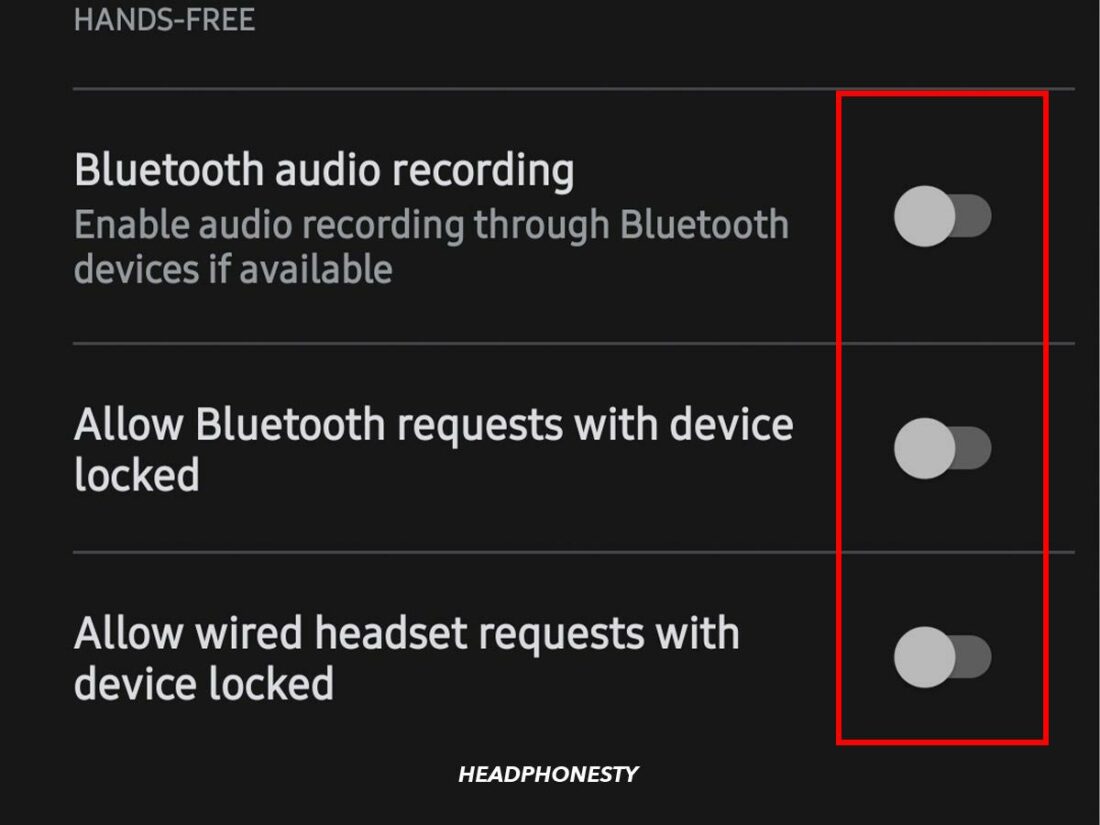 Отключить тумблер
Отключить тумблер Перезапуск
Перезапуск Google
Google Поиск, Ассистент и Голос
Поиск, Ассистент и Голос Голос
Голос Голосовой матч
Голосовой матч Привет, Google
Привет, Google Google
Google Поиск, Ассистент и Голос
Поиск, Ассистент и Голос Google Ассистент
Google Ассистент Общий
Общий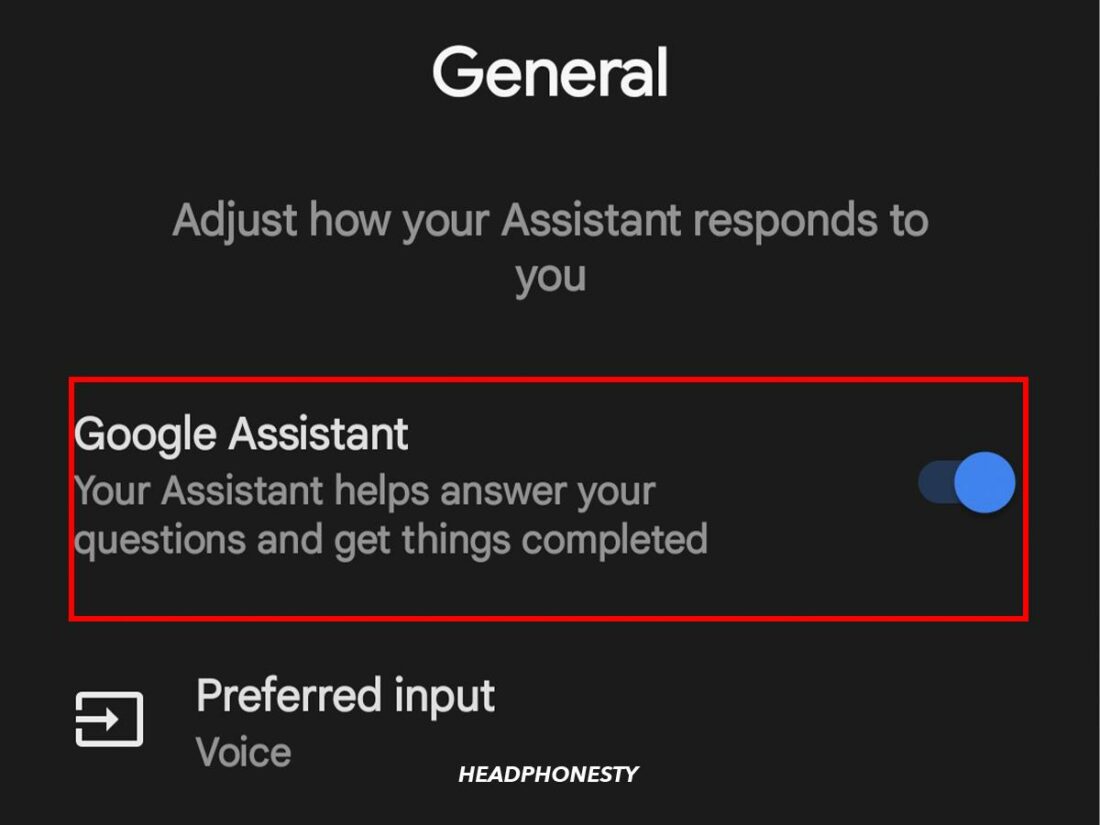 Google Ассистент
Google Ассистент Отключить Google Ассистента?
Отключить Google Ассистента? Программы
Программы Google
Google Разрешения
Разрешения Не разрешать
Не разрешать Программы
Программы Выберите приложения по умолчанию
Выберите приложения по умолчанию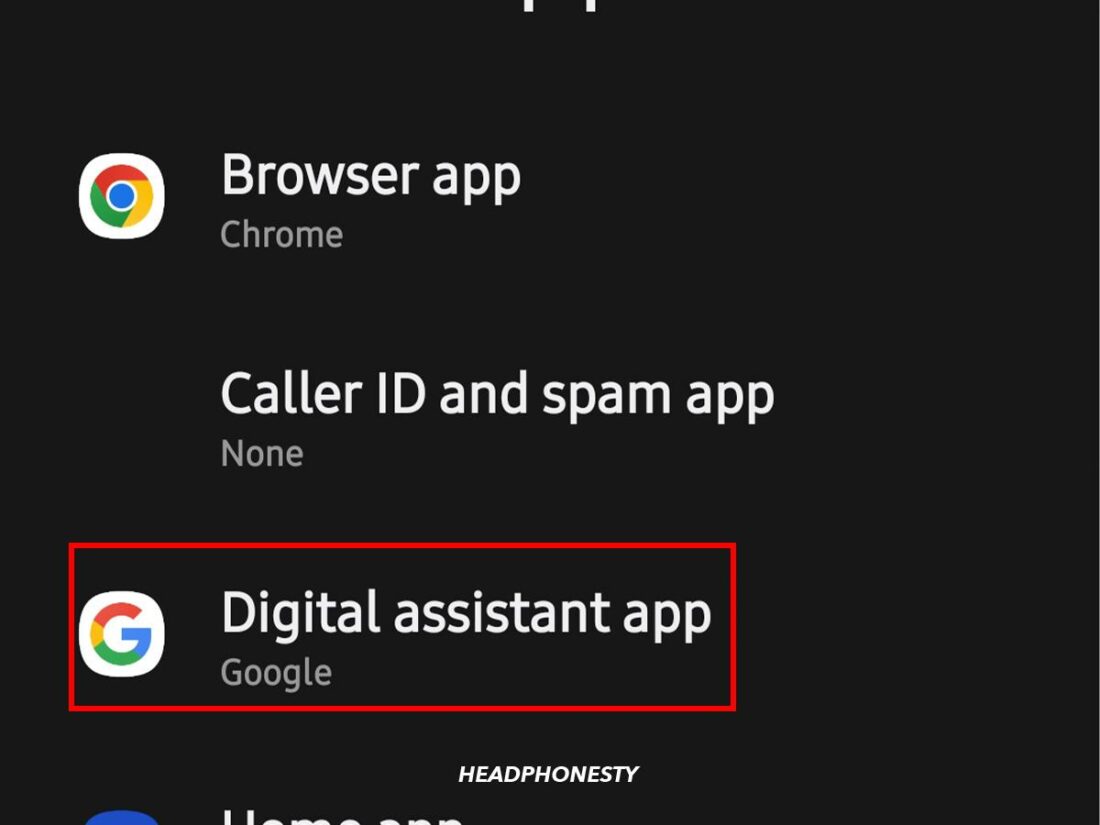 Приложение «Цифровой помощник»
Приложение «Цифровой помощник» Выберите Нет
Выберите Нет Переход в меню Chrome OS (из: Youtube/
Переход в меню Chrome OS (из: Youtube/ Щелкните значок «Настройки» (из: Youtube/Foxy Tech Tips)
Щелкните значок «Настройки» (из: Youtube/Foxy Tech Tips) Параметры меню поиска и помощника (из: Youtube/Foxy Tech Tips)
Параметры меню поиска и помощника (из: Youtube/Foxy Tech Tips)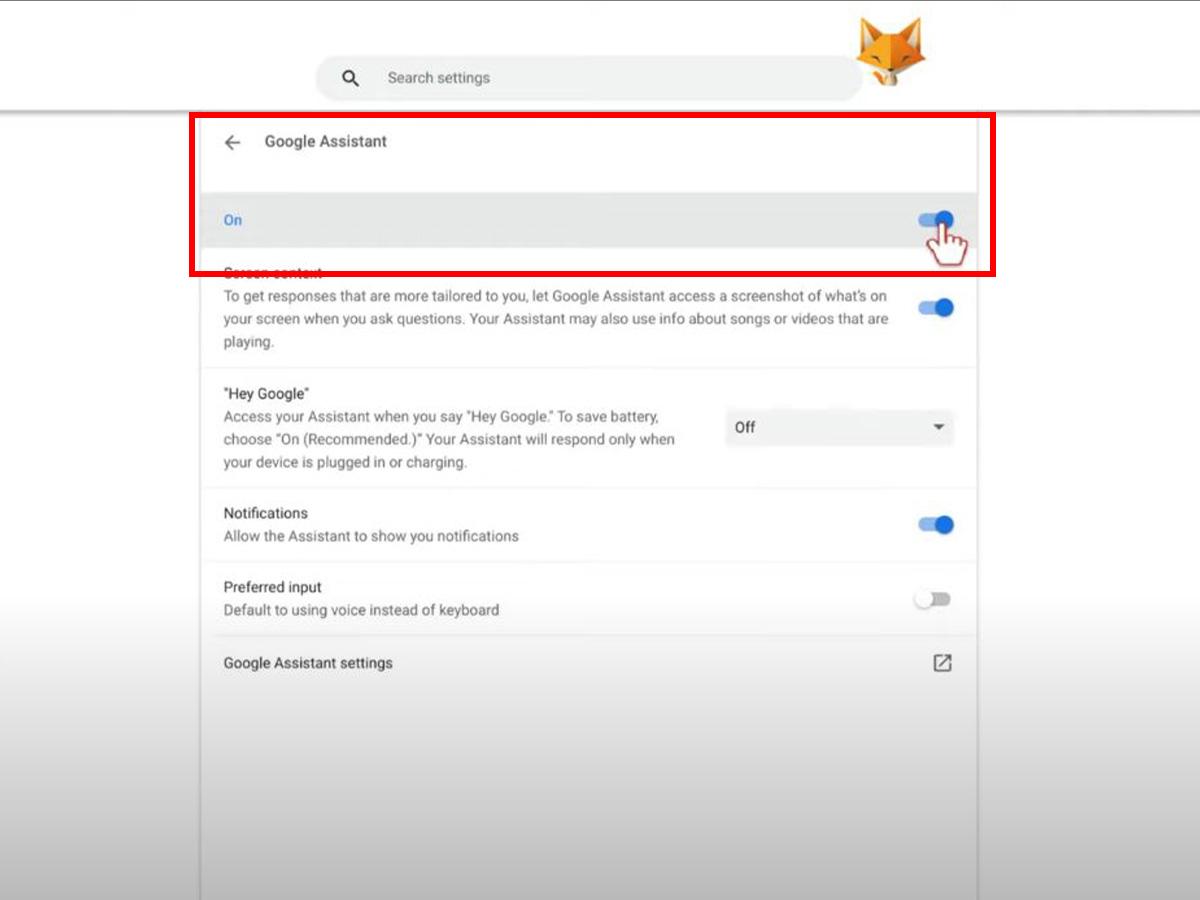 Отключение Google Assistant в Chrome OS (из: Youtube/Foxy Tech Tips)
Отключение Google Assistant в Chrome OS (из: Youtube/Foxy Tech Tips)